局域网共享无法访问您可能没有权限使用 联系网络管理员解决权限问题
在使用局域网共享时,有时候会遇到无法访问的情况,这可能是因为您没有权限使用,建议您联系网络管理员解决权限问题,以确保您能顺利访问所需的共享资源。网络权限的合理管理能够有效保护数据安全,确保网络资源的正常运行。希望您能尽快解决这个问题,享受顺畅的网络体验。
操作方法:
1.找到你要共享的文件夹,选中并且右键,选中属性,选择安全选项卡

2.点击安全选项卡下面的编辑,弹出编辑选项卡,
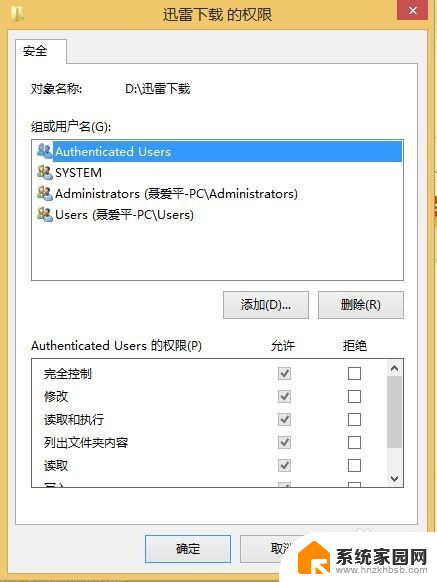
3.在组或用户名下面,点击添加,弹出选中用户和组选项卡,
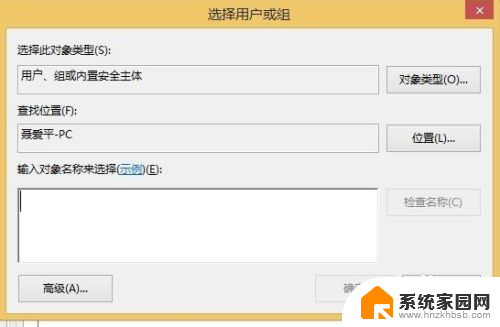
4.点击左下角的高级,弹出新的选项卡
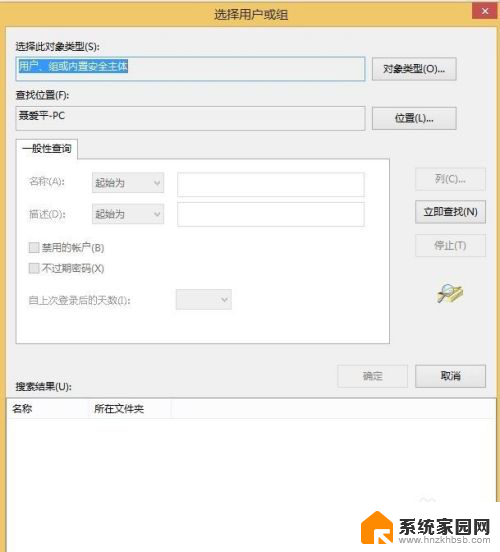
5.点击立即查找,在下面的搜索结果中选择everyone,
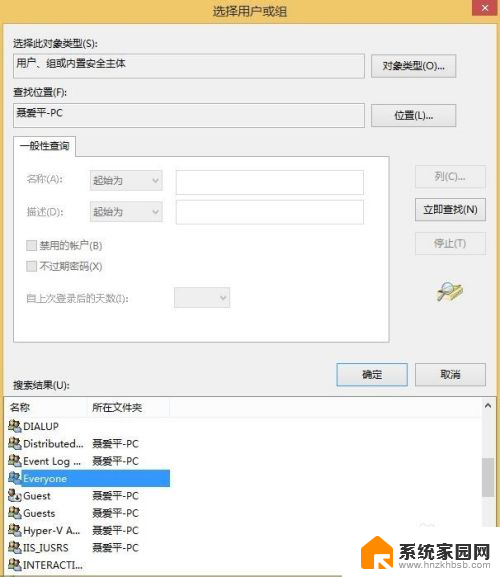
6.点击确定,在输入对象名称下面出现了everyone,

7.点击确定,在组合用户名下面出现了everyone。在everyone的权限中选择你允许的权限,如读取,改写,读取和写入等,一般可以选择完全控制。然后点击确定。
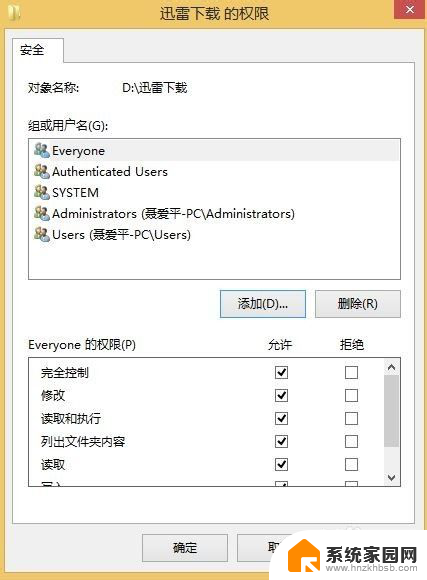
8.最后可以查看在安全选项卡下面的组合用户名中已经有了everyone。
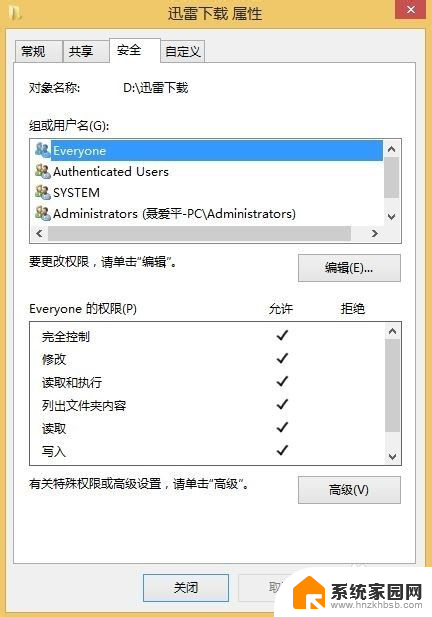
9.下面就是设置共享了,点击共享选项卡,点击高级共享
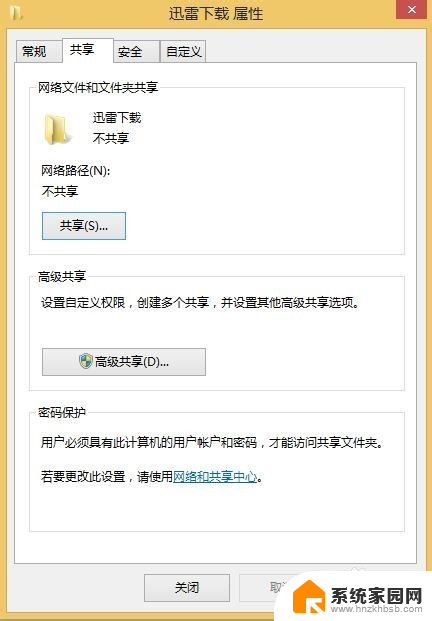
10.勾选共享此文件夹复选框
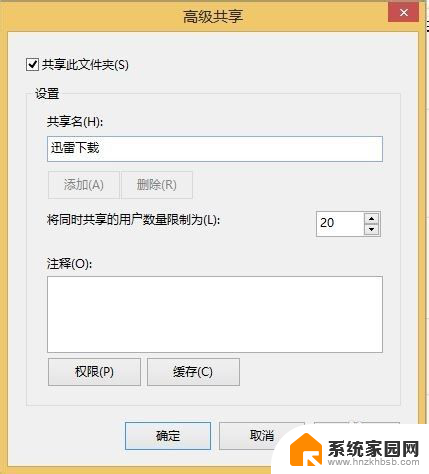
11.点击权限,选择everyone,并设置你的权限
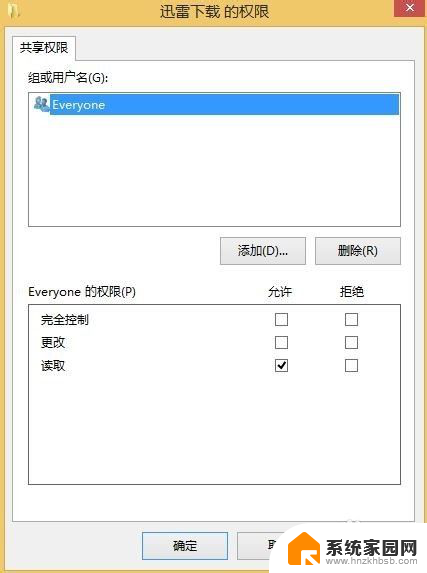
12.点击确定,并依次点击确定就可以了。这时局域网中的电脑就可以访问你共享的文件夹了。如果别人在网络中发现了你的电脑名称,直接双击打开就可以看到你共享的文件夹。并根据你分配的权限可以对此文件夹进行读写操作。
以上是局域网共享无法访问您可能没有权限使用的全部内容,如果遇到这种情况,您可以根据以上操作解决问题,非常简单快速。
局域网共享无法访问您可能没有权限使用 联系网络管理员解决权限问题相关教程
- 共享提示没有访问权限请与管理员联系 如何联系网络管理员解决权限访问问题
- 无权访问共享文件夹 请与管理员联系怎么办 如何联系网络管理员解决访问权限问题
- 网络共享显示没有权限访问 如何解决局域网共享文件夹无权限访问
- 无法访问您可能没有使用网络资源 没有权限使用网络资源怎么解决
- 共享的文件夹无权访问怎么办 解决局域网共享文件夹访问权限问题
- internet无网络访问权限怎么办 无internet访问权限如何解决
- windows没有权限访问该项目 解决项目访问权限问题的建议
- 共享文件windows无法访问,没有权限访问 访问共享文件夹提示权限不足
- 文件共享无法访问没有权限 访问共享文件夹提示没有权限怎么办
- 如何给应用访问u盘的权限 如何解决U盘拷贝文件需要管理员权限的问题
- 电脑怎么设置日历显示节假日 电脑设置农历显示方法
- 苹果笔记本电脑wifi在哪设置 苹果电脑MacBook打开无线网络功能步骤
- u盘在某一台电脑上无法识别 电脑无法识别U盘怎么办
- 笔记本电脑怎么打开麦克风说话 笔记本电脑麦克风功能怎么使用
- 163邮箱绑定的手机号码如何更改 163邮箱更换手机绑定步骤
- 电脑里微信缓存怎么清理 如何清理电脑版微信的缓存文件
电脑教程推荐
- 1 电脑怎么设置日历显示节假日 电脑设置农历显示方法
- 2 u盘在某一台电脑上无法识别 电脑无法识别U盘怎么办
- 3 笔记本电脑怎么打开麦克风说话 笔记本电脑麦克风功能怎么使用
- 4 罗技无线鼠标的usb接口没了 能配吗 罗技无线鼠标接收器不见了怎么办
- 5 苹果无法连接itunes store 无法连接到iTunes Store的解决方案
- 6 电脑连手机热点无法访问internet 电脑连接手机热点连接不上网络怎么办
- 7 三星解锁屏幕过渡效果 三星手机解锁过渡效果怎么调节
- 8 电脑显示屏字体模糊怎么设置 解决显示器字体模糊问题
- 9 电脑开机之后出现蓝屏怎么办 电脑开机蓝屏解决方法
- 10 电脑如何自己设置壁纸 电脑桌面壁纸设置方法